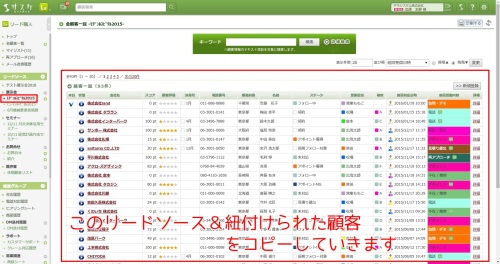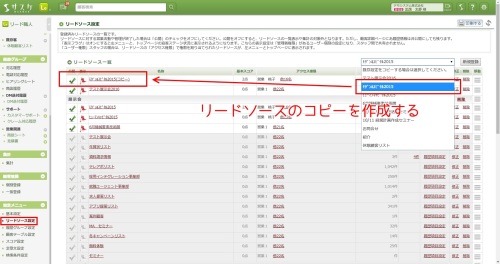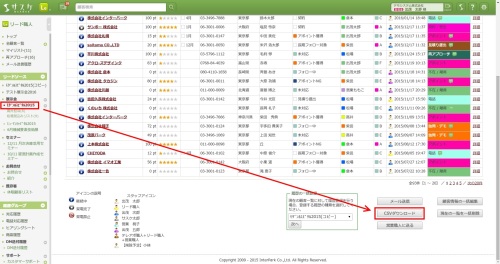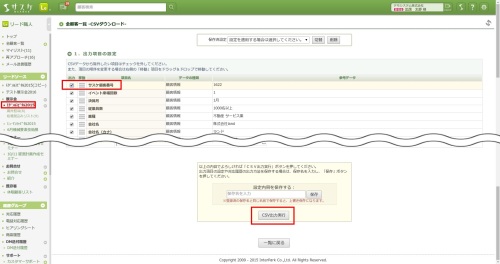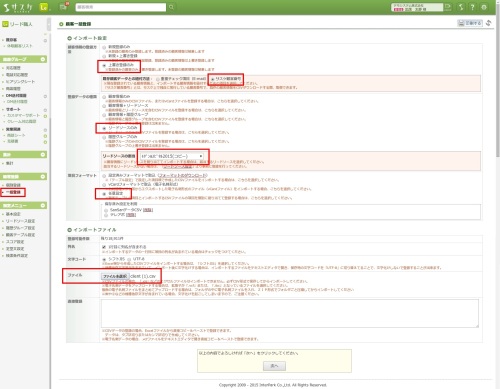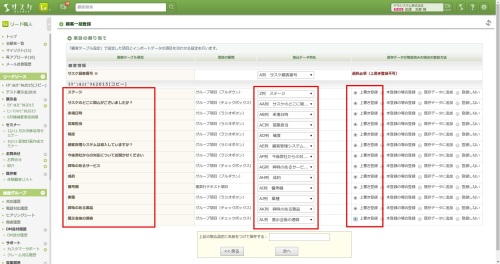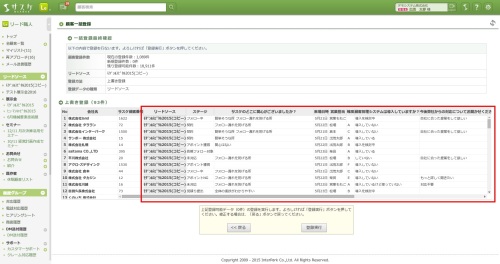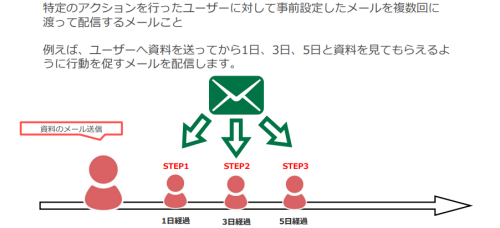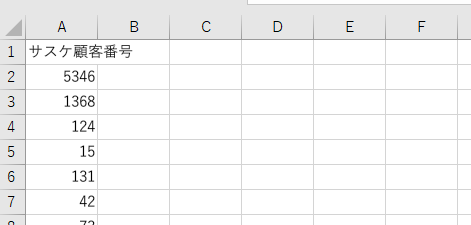リードソース(イベント情報)を複製する

【リードソースの複製できます】
リードソースの設定を複製する方法は簡単です。しかし、そのリードソースに紐付けられている顧客の情報までを丸々コピーすることは出来ません。本日は、CSVダウンロードを活用した「リードソースのコピー」をお伝えします。
※PDF等のファイルをコピーすることは出来ません。
コピーしたいリードソースを決める
コピー先のリードソースを作成
CSVダウンロードをする
インポートを行う
「一括登録」をクリックし、以下の設定を行います。
インポート設定
- 顧客情報の登録方法:上書き登録のみ
- 登録データの種類:リードソースのみ
- リードソースの割当:コピー先のリードソース。
今回だと「モダンホスピタル2015(コピー)」 - 項目フォーマット:任意設定
インポートファイル
- ファイル:ダウンロードしたCSVを選びます
項目の割り当て画面へと移動しました。
今回「コピーしたリードソース」と「ダウンロードしたCSVデータ」の項目は、同じものなため自動的に割り当てられています。
結果画面
これでリードソースとその中身のコピーが完了しました。
ぜひ、ご活用下さい。